rows
摘要:标题:[rows]随着互联网的普及,我们越来越多地接触到数据,而数据的表格是数据分析的基础。在数据分析中,我们经常需要对数据进行处理,而常用的数据处理方法之一就是使用Excel的行列操作。本文将介绍Excel中的行列操作,为您提供更加便捷的数据处理方法。一、行列操作的基本概念在Excel中,我们可以将数据按照行和列进行排列。行是水平方向上的排列,而列是垂直方向上的排列。行和列组成了Excel中的表格,也是数据分析的基础。在Excel中,我们可以对
标题:[rows]
随着互联网的普及,我们越来越多地接触到数据,而数据的表格是数据分析的基础。在数据分析中,我们经常需要对数据进行处理,而常用的数据处理方法之一就是使用Excel的行列操作。本文将介绍Excel中的行列操作,为您提供更加便捷的数据处理方法。
=行列操作的基本概念
在Excel中,我们可以将数据按照行和列进行排列。行是水平方向上的排列,而列是垂直方向上的排列。行和列组成了Excel中的表格,也是数据分析的基础。
在Excel中,我们可以对行和列进行操作,包括插入、删除、隐藏等。这些操作可以使我们更加方便地处理数据。
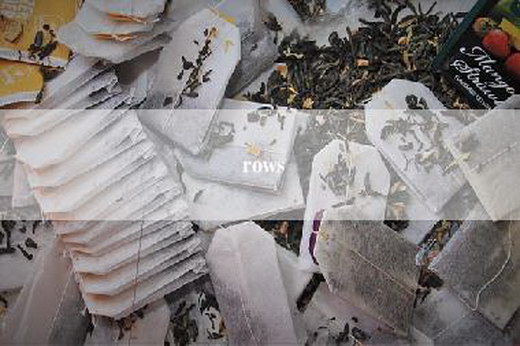
=行列操作的具体操作方法
= 插入行和列
在Excel中,我们可以通过插入行和列来扩展表格,使其可以容纳更多的数据。插入行和列的方法如下:
插入行:在需要插入行的地方,右键单击鼠标,选择“插入”,然后选择“整行”。这样就可以在当前行的上方插入一行。
插入列:在需要插入列的地方,右键单击鼠标,选择“插入”,然后选择“整列”。这样就可以在当前列的左侧插入一列。
= 删除行和列
在Excel中,我们可以通过删除行和列来删除不需要的数据,以便更好地处理数据。删除行和列的方法如下:
删除行:选中需要删除的行,右键单击鼠标,选择“删除”,然后选择“整行”。这样就可以删除当前行。
删除列:选中需要删除的列,右键单击鼠标,选择“删除”,然后选择“整列”。这样就可以删除当前列。
= 隐藏行和列
在Excel中,我们可以通过隐藏行和列来隐藏不需要的数据,以便更好地处理数据。隐藏行和列的方法如下:
隐藏行:选中需要隐藏的行,右键单击鼠标,选择“隐藏”。这样就可以隐藏当前行。
隐藏列:选中需要隐藏的列,右键单击鼠标,选择“隐藏”。这样就可以隐藏当前列。
= 显示行和列
在Excel中,我们可以通过显示行和列来显示被隐藏的数据。显示行和列的方法如下:
显示行:在需要显示的行的上方和下方都选中一行,然后右键单击鼠标,选择“取消隐藏”。这样就可以显示当前行。
显示列:在需要显示的列的左侧和右侧都选中一列,然后右键单击鼠标,选择“取消隐藏”。这样就可以显示当前列。
==
本文介绍了Excel中的行列操作,包括插入、删除、隐藏和显示。这些操作可以使我们更加方便地处理数据,提高数据分析的效率。希望本文能够为您提供帮助,让您的数据分析更加便捷。

















